Neste artigo você vai perceber que você não precisa ser um verdadeiro especialista para realizar esse tipo de negócio. Claro, você precisa ter algum tipo de conhecimento em termos de ciência da computação. Mas nada que você não possa aprender aqui.
O que é a rede IPv4?
Na verdade, se você não tem muito conhecimento do que é um Endereço IP e seus protocolos, não se preocupe. Aqui você pode, brevemente, aprender sobre cada um desses elementos. Dessa forma, você entenderá facilmente como alterar as configurações de rede IPv4 no Windows.
Que tal começar com o endereço IP? Este elemento nada mais é do que um conjunto de números que contribui para a identificação de um dispositivo. Este endereço pode ser estático ou dinâmico. Claro, existem maneiras de saber se você tem um endereço IP estático ou dinâmico no Windows.
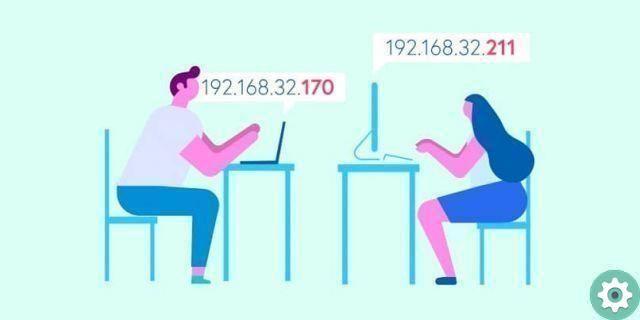
Os endereços IP, deve-se notar, são sempre atribuído por servidores ou roteadores operando no nível da rede. Um endereço IP estático é o que o host manterá, independentemente de quantas vezes ele se conectar ou desconectar.
Enquanto dinâmico é o que é atribuído a um host ou dispositivo que se conecta ao servidor pela primeira vez. Você também pode alterar o endereço IP de um computador de estático para dinâmico e vice-versa.
O protocolo IPv4
As informações fornecidas pelos endereços IP permitem rastrear ou localizar geograficamente um endereço IP dinâmico exato. No entanto, nada disso seria possível sem a existência de elementos como o IPv4.
Este protocolo é vital quando se trata de identificar dispositivos conectados a uma rede com grande precisão. Existem mais de quatro bilhões de endereços únicos registrados no IPv4.
O IPv4 foi projetado em 1983. Por volta de 2011, esse tipo de endereço apresentou os primeiros sintomas de deficiência. Isso forçou o desenho e estruturação do IPv6. No entanto, o IPv4 ainda é a espinha dorsal para isso troca de informações entre dispositivos conectados a uma rede.
Como configurar IPv4 com Netsh?
Netsh é uma ferramenta do Windows especializada na configuração de IPv4 e IPv6. Então, se você quiser editar as configurações de rede IPv4 no Windows, nada melhor do que este recurso embutido.
Para acessá-lo, você precisa seguir uma série de dicas ou instruções simples. Isso garante que o procedimento seja realizado com sucesso.
- Clique no menu Windows.
- Digite "CMD". O aplicativo "Prompt de comando" aparecerá e você precisará clicar em "Executar como administrador". Isto é muito importante! A partir daí, só então você terá as permissões necessárias para a configuração do IPv4.
- Em seguida, digite o seguinte comando: netsh interface show interface.
- Isso exibirá as informações da interface que você deseja configurar. Para este caso em particular, vamos supor que a interface tenha o nome "LookHowIsHace". Agora digite o comando: netsh interface ipv4 set address "LookHowI'mHace" static 192.168.1.40 255.255.255.0 192.168.1.1 1.
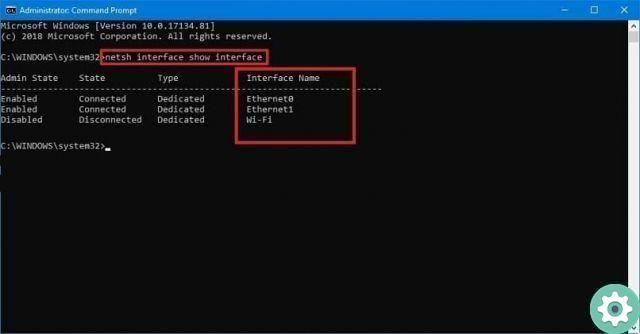
Dessa forma, você usará a ferramenta Netsh para indicar que deseja configurar a interface IPv4 de "LookHowIsHace". Por sua vez, você indica que o endereço IP deve ser atribuído no seu modo estático. Mas falta mais.
Alterar as configurações de rede IPv4 no Windows, por sua vez, requer a configuração de outros fatores, como gateway e DNS. Para fazer isso, você precisará digitar os seguintes comandos:
- Netsh interface ipv4 set dnsservers «LookHowI'mHace» estático 8.8.8.8 validar = nessuna interfaccia netsh ipv4 adicionar dnsserver «LookHowI'mHace» 8.8.4.4 index = 2 validar = não.
Seu protocolo IPv4 foi configurado!
Quer ver o resultado da configuração? Você pode continuar usando o console e digitar o comando ipconfig / all. Desta forma, você verá as informações correspondentes à interface de rede "LookHowIsHace". Um sucesso total! Agora você pode aprender como alterar, configurar ou clonar um endereço MAC com um roteador.


























